كيفية إيقاف تشغيل الكمبيوتر من هاتفك

كيفية إيقاف تشغيل الكمبيوتر من هاتفك
توفر Microsoft للمستخدمين طريقتين لترقية Windows 10 ؛ تحديثات Windows وتطبيق Window 10 Upgrade Assistant .
تطبيق Windows 10 Upgrade Assistant هو تطبيق مستقل يمكن للمستخدمين تنزيله من موقع Microsoft الرسمي. يفعل شيئين. يفحص النظام بحثًا عن مشكلات التوافق ، ويقوم بتنزيل الإصدار التالي من Windows 10. وتثبيته. إذا كنت لا تريد الانتظار حتى يصبح التحديث متاحًا من خلال تحديثات Windows ، فيمكنك عادةً فرض التحديث باستخدام Upgrade Assistant.
يجب أن يتصل Windows 10 Upgrade Assistant بخوادم Microsoft لتنزيل الإصدار التالي من نظام التشغيل . على هذا النحو ، أثناء عملية التنزيل والتثبيت ، يمكن أن تواجه مشاكل.
إذا كنت تواجه مشكلة في تشغيل تطبيق Windows 10 Upgrade Assistant ، فجرّب ما يلي أولاً.
إذا كنت لا تزال غير قادر على تشغيل التطبيق ، أو توقف في منتصف الطريق ، فجرّب الإصلاحات أدناه.
يقوم Upgrade Assistant بفحص النظام الخاص بك بحثًا عن مشكلات التوافق . إذا كانت لديك أجهزة لم تعد تتلقى تحديثات برامج التشغيل أو برامج التشغيل القديمة أو التطبيقات التي يمكنها التدخل أو حظر الترقية ، فتخلص منها.
إذا كانت هناك مشكلات توافق لا يمكنك حلها ، على سبيل المثال ، الأجهزة القديمة ، فيمكنك فرض الترقية باستخدام أداة إنشاء الوسائط.
ستؤدي مشكلات التوافق إلى حظر التحديث بشكل فعال.
يمكن أيضًا استخدام أداة إنشاء الوسائط للترقية إلى الإصدار التالي من Windows 10 ولا تقوم بإجراء فحص التوافق.
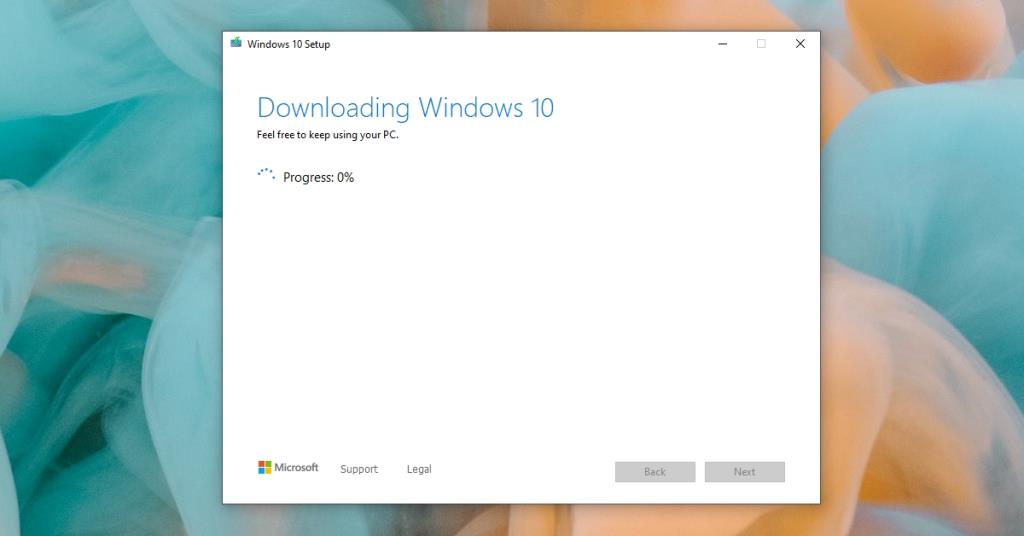
إذا لم تتمكن من استخدام أداة Upgrade Assistant ولم يتم تحديث أداة Media Creation ، يمكنك الانتظار حتى يتم طرح التحديث عبر Windows Update. في العادة ، يتم طرح تحديث لجميع المستخدمين بعد شهر حتى لا يكون الانتظار طويلاً.
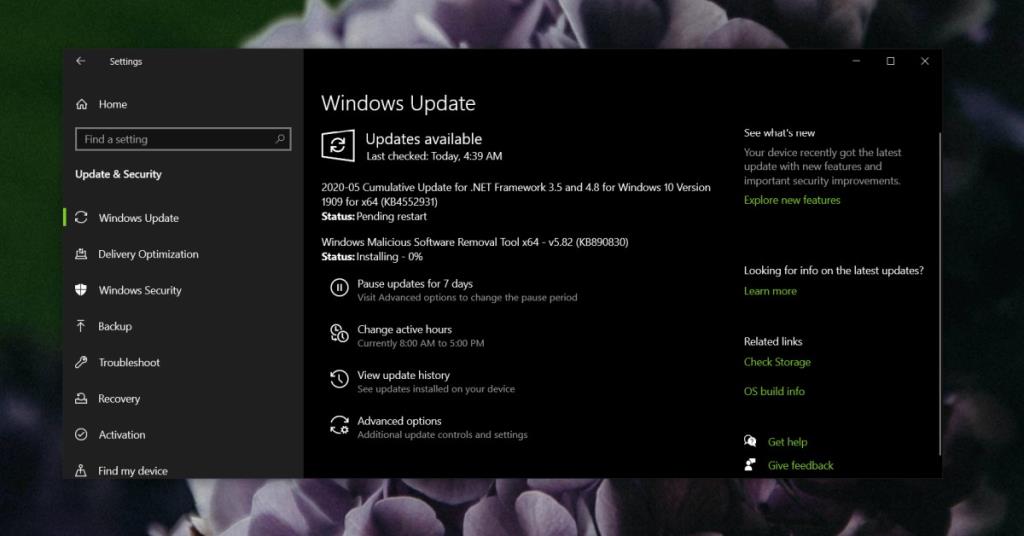
تم تصميم Windows 10 Upgrade Assistant في البداية للمستخدمين الذين كانوا يقومون بالترقية إلى Windows 10 من Windows 7. لم يتم إيقاف التطبيق ولكن في الحقيقة ليست هناك حاجة لأن أداة إنشاء الوسائط تعمل أيضًا.
كيفية إيقاف تشغيل الكمبيوتر من هاتفك
يعمل تحديث ويندوز بشكل أساسي بالتزامن مع السجل وملفات DLL وOCX وAX المختلفة. في حال تلف هذه الملفات، ستظل معظم ميزات
تتزايد مجموعات حماية النظام الجديدة بسرعة كبيرة في الآونة الأخيرة، وكلها تقدم حلاً جديدًا للكشف عن الفيروسات/البريد العشوائي، وإذا كنت محظوظًا
تعرّف على كيفية تفعيل البلوتوث على نظامي التشغيل Windows 10/11. يجب تفعيل البلوتوث لتعمل أجهزتك بشكل صحيح. لا تقلق، الأمر سهل!
في السابق، قمنا بمراجعة NitroPDF، وهو قارئ PDF جيد يسمح أيضًا للمستخدم بتحويل المستندات إلى ملفات PDF مع خيارات مثل دمج وتقسيم ملف PDF
هل سبق لك أن استلمت مستندًا أو ملفًا نصيًا يحتوي على أحرف زائدة؟ هل يحتوي النص على الكثير من علامات النجمة والواصلات والمسافات الفارغة، وما إلى ذلك؟
لقد سألني الكثير من الأشخاص عن رمز Google المستطيل الصغير الموجود بجوار زر ابدأ في نظام التشغيل Windows 7 على شريط المهام الخاص بي، لذا قررت أخيرًا نشر هذا
يُعدّ uTorrent بلا شكّ أشهر برنامج لتنزيل التورنت على سطح المكتب. على الرغم من أنّه يعمل بسلاسة تامة معي على نظام Windows 7، إلا أن بعض الأشخاص يواجهون
يحتاج الجميع إلى أخذ فترات راحة متكررة أثناء العمل على الكمبيوتر، وعدم أخذ فترات راحة يزيد من احتمالية ظهور عينيك (حسنًا، ليس فجأة)
قد تجد العديد من التطبيقات التي قد تكون معتادًا عليها كمستخدم عادي. معظم الأدوات المجانية الشائعة تتطلب تثبيتًا مُرهقًا.







